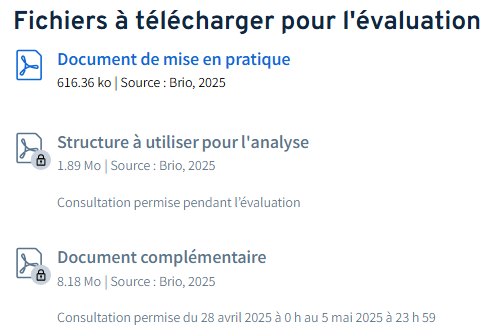Gérer la description d’une évaluation
Ajouter du contenu dans la description d'une évaluation
Sous l’onglet À propos, cliquez sur Ajouter du contenu.
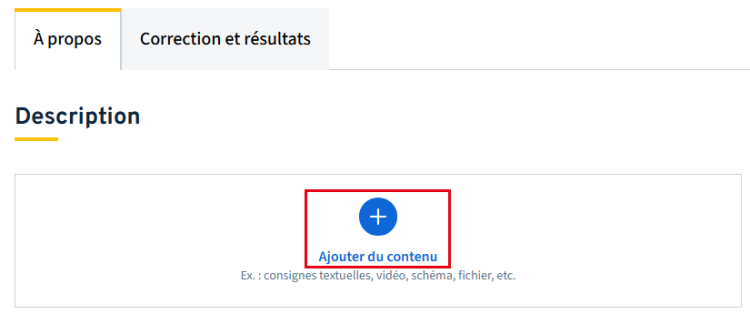
Alternative
Si la description contient déjà du contenu, survolez l’emplacement où vous désirez ajouter du contenu. Une barre pointillée grise s’affiche. Cliquez sur l’icône d’ajout ![]() .
.
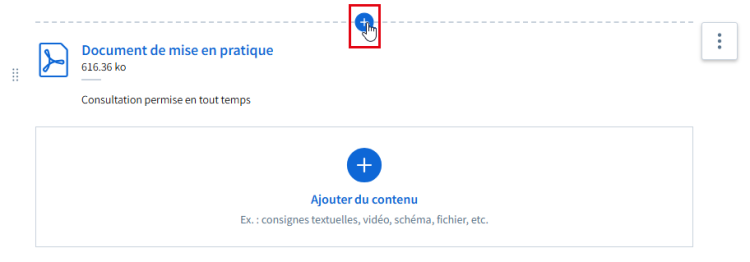
La palette de contenus s'ouvre.
Cliquez sur le type de contenu que vous souhaitez ajouter.
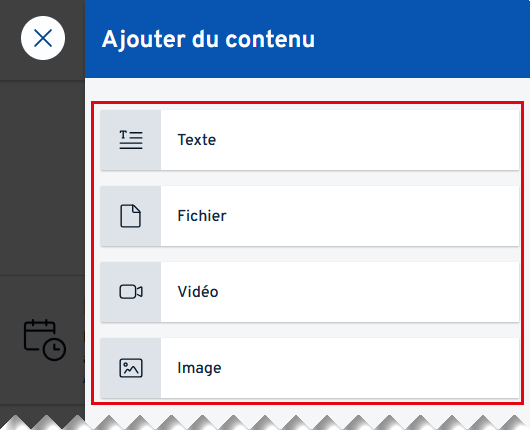
Le type de contenu sélectionné s’ajoute dans la description.
Pour ajouter du contenu, cliquez sur l’icône de modification ![]() .
.

Pour plus d’information sur l’édition des contenus, consultez les procédures suivantes :
Ajouter des fichiers dans la description d'une évaluation
Le type de contenu Fichier s’ajoute dans la description.
Cliquez sur l’icône de modification ![]() .
.

La fenêtre Fichier s’ouvre.
Cliquez sur Ajouter des fichiers.
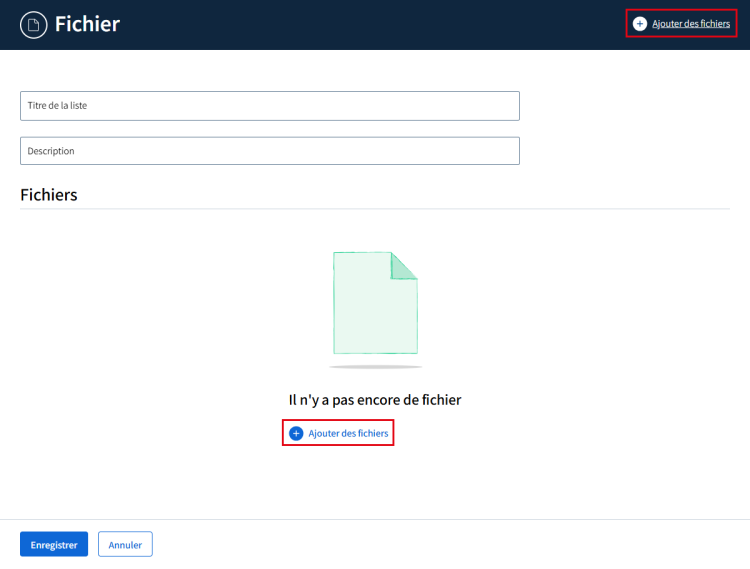
La fenêtre Ajouter des fichiers s’ouvre.
Cliquez sur Parcourir ou glissez-déposez le fichier dans l’emplacement prévu à cet effet pour ajouter un fichier.
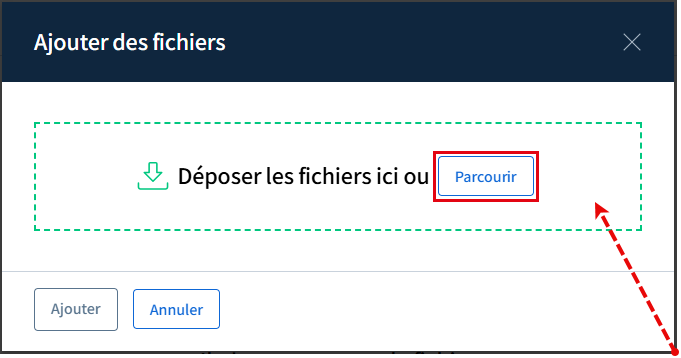
Le fichier est téléversé.
Cliquez sur Ajouter 1 fichier.
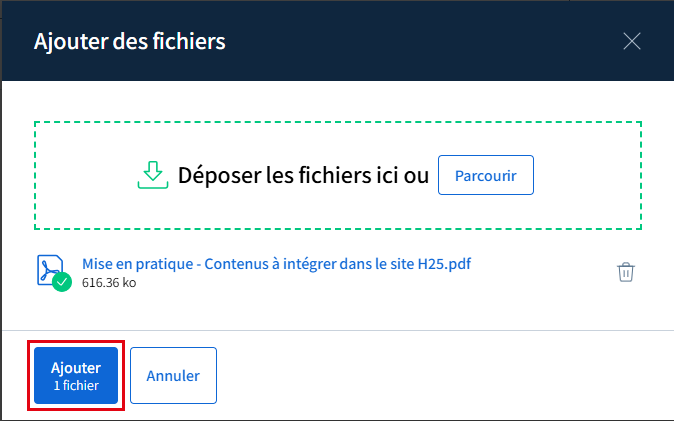
Complétez les informations en suivant les étapes ci-dessous :
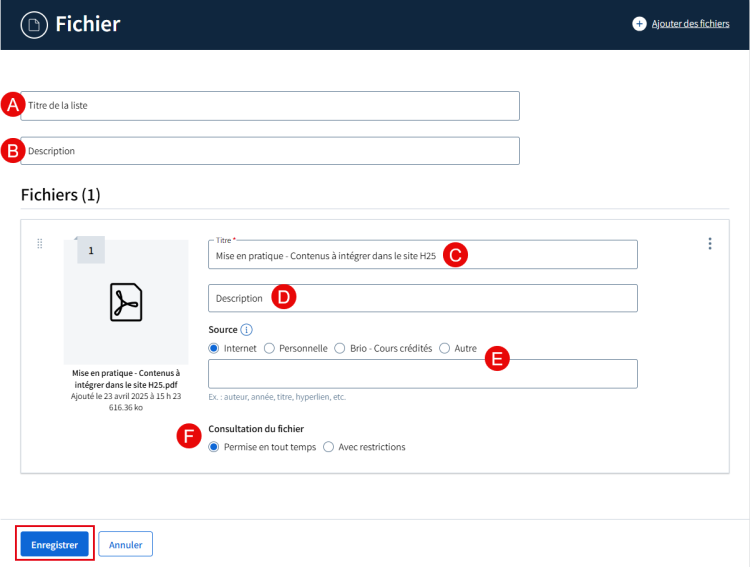
Inscrivez le titre de la liste (optionnel).
Ajoutez des consignes ou des précisions utiles pour les apprenants (optionnel).
Inscrivez le titre du fichier. Par défaut, il s’agit du nom du fichier téléversé tel qu’il est enregistré dans votre ordinateur.
Inscrivez une description du fichier téléversé. Il peut s’agir, par exemple, d’un court résumé du contenu.
Sélectionnez la source appropriée du fichier téléversé.
Indiquez des informations supplémentaires pour citer adéquatement la source en fonction des normes bibliographiques de votre domaine.
Sélectionnez l’option de consultation du fichier parmi les deux options possibles :
- Permise en tout temps
- Avec restrictions
Pour plus d’information concernant la consultation des fichiers dans la description d’une évaluation, consultez Gérer la consultation des fichiers dans la description d’une évaluation.
Cliquez sur Enregistrer.
Gérer la consultation des fichiers dans la description d'une évaluation
Pour gérer la consultation des fichiers dans la description d’une évaluation, assurez-vous d’avoir ajouté au moins un fichier au préalable. Pour plus d’information, consultez Ajouter des fichiers dans la description d’une évaluation.
Cliquez sur le menu d’options ![]() du contenu Fichier ciblé.
du contenu Fichier ciblé.
Cliquez sur Modifier.
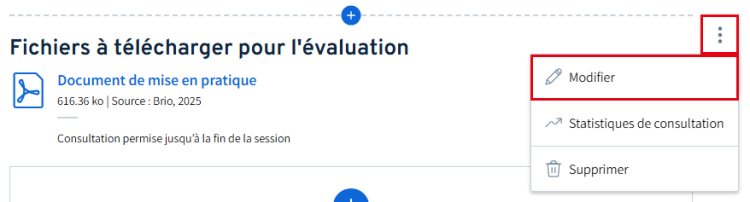
La fenêtre Fichier s’ouvre.
Repérez le fichier ciblé.
Sous Consultation du fichier, sélectionnez l’une des deux options possibles : Permise en tout temps ou Avec restrictions.
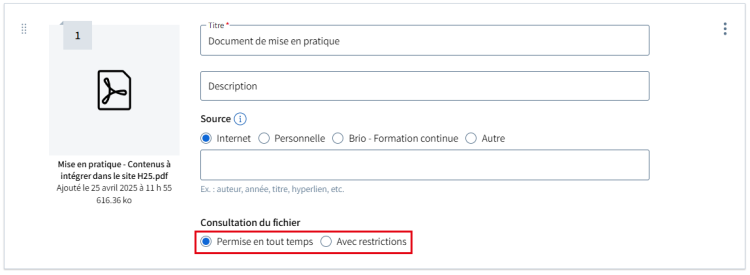
Si plus d’un groupe utilise le même site, il est possible de gérer la consultation du fichier pour l’ensemble des groupes ou de façon spécifique par groupe.
Si l’option Permise en tout temps est sélectionnée, elle s’applique à tous les groupes.
Si l’option Avec restrictions est sélectionnée, un menu déroulant s’affiche pour chaque groupe afin de gérer la disponibilité du fichier.
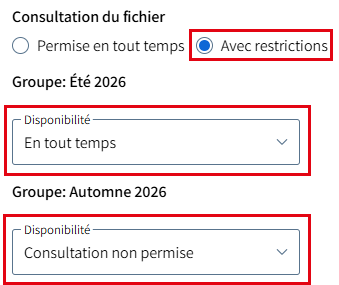
Si l’option Avec restrictions est sélectionnée, un menu déroulant s’affiche.
Choisissez l’une des options de disponibilité suivantes :
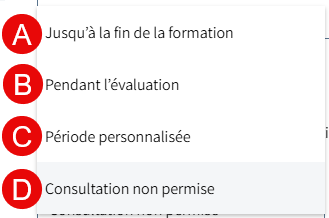
Le fichier peut être consulté jusqu’à la date de fin de la formation. Pour les sites de cours de la formation créditée, le fichier peut être consulté jusqu’à la fin de la session.
Le fichier peut être consulté uniquement durant la période d’évaluation paramétrée.
Si sélectionnée, des champs additionnels s’affichent pour paramétrer les dates et heures personnalisées.
Configurez la date et l’heure de début ainsi que la date et l’heure de fin.
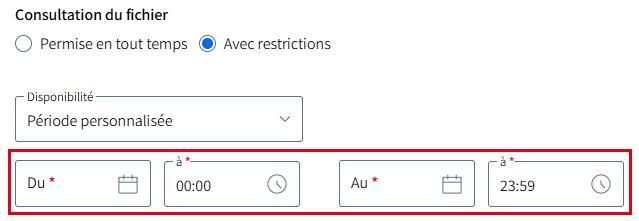
Le fichier n’apparait pas pour les apprenants.
Si plus d’un groupe utilise le même site, l’option En tout temps s’ajoute au menu déroulant comme choix de disponibilité pour chacun des groupes.
Cliquez sur Enregistrer.
Dans la section Description de l’évaluation, le paramètre de consultation du fichier sélectionné s’affiche sous le titre de chacun des fichiers. La présence de l’icône de cadenas signifie que le fichier n’est actuellement pas accessible pour les participants.
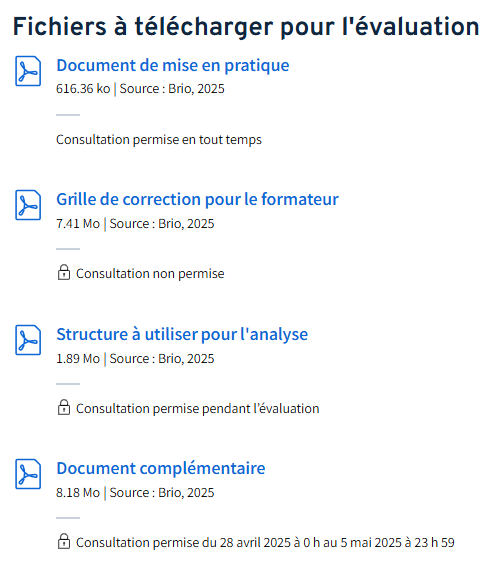
Vue du participant
La vue du participant s’adapte en fonction des paramètres de consultation du fichier sélectionné.
Lorsque la consultation du fichier est permise tout au long de la formation, aucune précision n’est affichée pour le participant.
Lorsqu’une date limite est paramétrée, elle s’affiche sous le fichier dans la description de l’évaluation. Le principe est le même pour une période définie.
En dehors de la date ou de la période de disponibilité, le participant voit le fichier grisé avec l’icône de cadenas. Il ne peut pas accéder au fichier.
Dans le cas d’un fichier paramétré à Consultation non permise, rien ne s’affiche du côté du participant.